 办公考工指导用书
办公考工指导用书
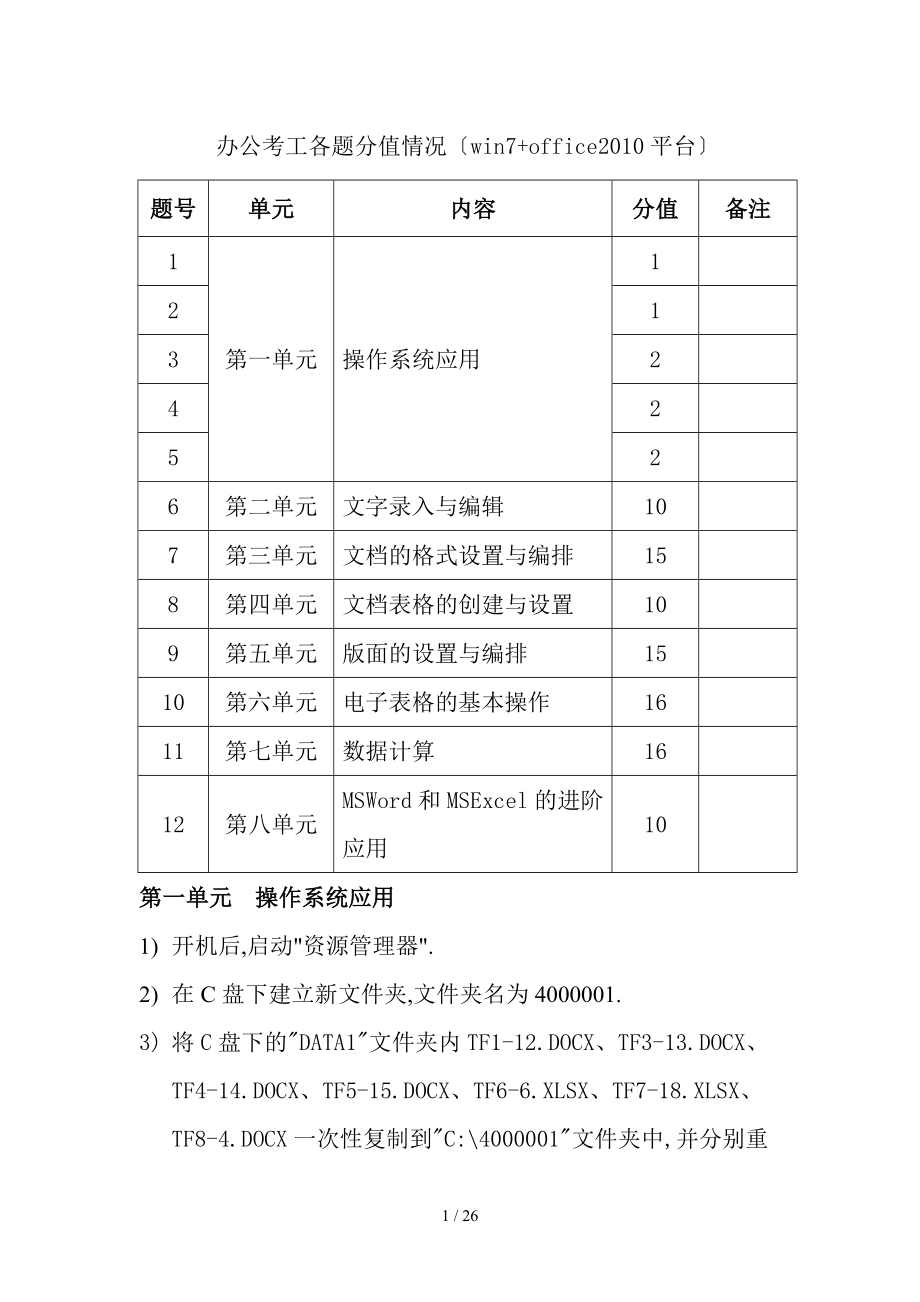


《办公考工指导用书》由会员分享,可在线阅读,更多相关《办公考工指导用书(26页珍藏版)》请在装配图网上搜索。
1、办公考工各题分值情况win7+office2010平台题号单元内容分值备注1第一单元操作系统应用 1213242526第二单元文字录入与编辑107第三单元文档的格式设置与编排158第四单元文档表格的创建与设置109第五单元版面的设置与编排 1510第六单元电子表格的基本操作 1611第七单元数据计算 1612第八单元MS Word和MS Excel的进阶应用10第一单元 操作系统应用 1) 开机后,启动资源管理器.2) 在C盘下建立新文件夹,文件夹名为4000001.3) 将C盘下的DATA1文件夹内TF1-12.DOCX、TF3-13.DOCX、TF4-14.DOCX、TF5-15.DOCX
2、、TF6-6.XLSX、TF7-18.XLSX、TF8-4.DOCX一次性复制到C:4000001文件夹中,并分别重命名为A1.DOCX、A3.DOCX、A4.DOCX、A5.DOCX、A6.XLSX、A7.XLSX、A8.DOCX.4) 在语言栏中添加微软拼音-简捷2010输入法.5) 为附件菜单中的截图工具创建桌面快捷方式.6) 在控制面板中隐藏微软雅黑字体.7) 在资源管理器中删除桌面上便笺的快捷方式.8) 在控制面板中将系统的日期和时间更改为2010年10月1日 10点50分30秒.9) 在控制面板中将桌面背景更改为Windows桌面背景下建筑类中的第四张图片.第二单元 文字录入与编辑
3、 1) 新建文件:在Microsoft Word 2010程序中,新建一个文档,以A2.DOCX为文件名保存至C:T01_B01文件夹. 2录入文本与符号:按照样文2-1A,录入文字、字母、标点符号、特殊符号等. 3复制粘贴:将C:T01_B01TF2-1B.DOCX中全部文字复制到考生录入文档之后. 4查找替换:将文档中所有核站替换为核电站,结果如样文2-1B所示.2) 新建文件:在Microsoft Word 2010程序中,新建一个文档,以A2.DOCX为文件名保存至C:T02_B01文件夹. 2录入文本与符号:按照样文2-2A,录入文字、字母、标点符号、特殊符号等. 3复制粘贴:将C:
4、T02_B01TF2-2.DOCX中全部文字复制到考生文档中,将考生录入文档作为第二段插入到复制文档之中. 4查找替换:将文档中所有网购替换为网上购物,结果如样文2-2B所示.3) 新建文件:在Microsoft Word 2010程序中,新建一个文档,以A2.DOCX为文件名保存至C:T03_B01文件夹. 2录入文本与符号:按照样文2-3A,录入文字、字母、标点符号、特殊符号等. 3复制粘贴:将C:T03_B01TF2-3.DOCX中全部文字复制到考生录入的文档之后. 4查找替换:将文档中所有极速运动替换为极限运动,结果如样文2-3B所示.第三单元 文档的格式设置与编排 1) 打开文档C:
5、T01_C01A3.DOCX,按下列要求设置、编排文档格式. 一、设置文本3-1A如样文3-1A所示 1设置字体格式: 1将文档标题行的字体设置为华文行楷,字号为一号,并为其添加填充 - 蓝色,透明强调文字颜色1,轮廓 强调文字颜色1的文本效果; 2将文档副标题的字体设置为华文新魏,字号为四号,颜色为标准色中的深红色; 3将正文诗词部分的字体设置为方正姚体,字号为小四,字形为倾斜; 4将文本注释译文的字体设置为微软雅黑,字号为小四,并为其添加双波浪线下划线. 2设置段落格式: 1将文档的标题和副标题设置为居中对齐; 2将正文的诗词部分左侧缩进10个字符,段落间距为段前0.5行,段后0.5行,行
6、距为固定值18磅; 3将正文最后两段的首行缩进2个字符,并设置行距为1.5倍行距. 二、设置文本3-1B如样文3-1B所示 1拼写检查:改正文本3-1B中拼写错误的单词. 2设置项目符号或编号:按照样文3-1B为文档段落添加项目符号. 三、设置文本3-1C如样文3-1C所示 按照样文3-1C所示,为文本3-1C中的文本添加拼音,并设置拼音的对齐方式为居中,偏移量为3磅,字号为14磅.2) 打开文档C:T02_C01A3.DOCX,按下列要求设置、编排文档格式. 一、设置文本3-2A如样文3-2A所示 1设置字体格式: 1将文档标题行的字体设置为华文中宋,字号为小初,并为其添加渐变填充紫色,强调
7、文字颜色4,映像的文本效果; 2将文档副标题的字体设置为隶书,字号为四号,并为其添加红色,8pt发光,强调文字颜色2的发光文本效果; 3将正文歌词部分的字体设置为楷体,字号为四号,字形为加粗; 4将文档最后一段的字体设置为微软雅黑,字号为小四,并为文本精神添加着重符. 2设置段落格式: 1将文档的标题居中对齐,副标题文本右对齐; 2将正文中歌词部分左、右侧均缩进10个字符,对齐方式为分散对齐,行距为1.5倍行距; 3将正文最后一段的首行缩进2个字符,并设置段前间距为1行,行距为单倍行距. 二、设置文本3-2B如样文3-2B所示 1拼写检查:改正文本3-2B中拼写错误的单词. 2设置项目符号或编
8、号:按照样文3-2B为文档段落添加项目符号. 三、设置文本3-2C如样文3-2C所示 按照样文3-2C所示,为文本3-2C中的文本添加拼音,并设置拼音的对齐方式为1-2-1,偏移量为2磅,字号为16磅.3) 打开文档C:T03_C01A3.DOCX,按下列要求设置、编排文档格式. 一、设置文本3-3A如样文3-3A所示 1设置字体格式: 1将文档第一行的字体设置为华文行楷,字号为三号,字体颜色为深蓝色; 2将文档标题的字体设置为华文彩云,字号为小初,并为其添加填充-橙色,强调文字颜色6,渐变轮廓-强调文字颜色6的文本效果; 3将正文第一段的字体设置为仿宋,字号为四号,字形为倾斜; 4将正文第2
9、-6段的字体设置为华文细黑,字号为小四,并为文本普遍性、方便性、整体性、安全性、协调性添加双下划线. 2设置段落格式: 1将文档的第一行文本右对齐,标题行居中对齐; 2将正文第一段的首行缩进2个字符,段落间距为段前0.5行、段后0.5行,行距为固定值20磅; 3将正文第2-6段悬挂缩进4个字符,并设置行距为固定值20磅. 二、设置文本3-3B如样文3-3B所示 1.拼写检查:改正文本3-3B中拼写错误的单词. 2.设置项目符号或编号:按照样文3-3B为文档段落添加项目符号. 三、设置文本3-3C如样文3-3C所示 按照样文3-3C所示,为文本3-3C中的文本添加拼音,并设置拼音的对齐方式为左对
10、齐,偏移量为3磅,字体为华文隶书.第四单元 文档表格的创建与设置 10分1) 打开文档C:T01_D01A4.DOCX,按下列要求创建、设置表格如样文4-1所示. 1创建表格并自动套用格式: 在文档的开头创建一个3行7列的表格,并为新创建的表格自动套用中等深浅网格1 - 强调文字颜色4的表格样式. 2表格的基本操作: 1删除不合格产品件列右侧的空列; 2将第四车间一行移至第五车间一行的上方; 3将车间单元格与其右侧的单元格合并为一个单元格,将表格各列平均分布. 3表格的格式设置: 1将表格中包含数值的单元格设置为居中对齐; 2为表格的第一行填充标准色橙色底纹,其它各行填充粉红色RGB:255,
11、153,204底纹; 3将表格的外边框线设置为1.5磅的双实线,横向网格线设置为0.5磅的点划线,竖向网格线设置为0.5磅的细实线.2) 打开文档C:T02_D01A4.DOCX,按下列要求创建、设置表格如样文4-2所示. 1创建表格并自动套用格式: 在文档的开头创建一个4行6列的表格,并为新创建的表格自动套用浅色网格-强调文字颜色5的表格样式. 2表格的基本操作: 1在表格的最右侧插入一空列,并在该列的第一个单元格中输入文本备注,其他单元格中均输入文本已结算; 2根据窗口自动调整表格的列宽,设置表格的行高为固定值1厘米; 3将单元格12月22日和差旅费分别与其下方的单元格合并为一个单元格.
12、3表格的格式设置: 1为表格的第一行填充主题颜色中茶色,背景2,深色25%的底纹,文字对齐方式为水平居中; 2其它各行单元格中的字体均设置为方正姚体、四号,对齐方式为中部右对齐; 3将表格的外边框线设置为1.5磅、标准色中的深蓝色的单实线,所有内部网格线均设置为1磅粗的点划线.3) 打开文档C:T03_D01A4.DOCX,按下列要求创建、设置表格如样文4-3所示. 1创建表格并自动套用格式: 在文档的开头创建一个5行5列的表格,并为新创建的表格以流行型为样式基准,自动套用中等深浅网格3-强调文字颜色3的表格样式. 2表格的基本操作: 1将表格中的第一行空行拆分为1行7列,并依次输入相应的内容
13、; 2根据窗口自动调整表格后平均分布各列,将第一行的行高设置为1.5厘米; 3将7一行移至8一行的上方. 3表格的格式设置: 1将表格第一行的字体设置为华文新魏,字号为三号,并为其填充浅青绿色RGB:102,255,255底纹,文字对齐方式为水平居中、垂直居中; 2其它各行单元格中的字体均设置为华文细黑、深蓝色,对齐方式为靠下居中对齐; 3将表格的外边框线设置为1.5磅的单实线,第一行的下边框线设置为橙色的双实线.第五单元 版面的设置与编排1) 打开文档C:T01_E01A5.DOCX,按下列要求设置、编排文档的版面如样文5-1所示. 1页面设置: 1自定义纸张大小为宽为20厘米、高为25厘米
14、,设置页边距为上、下各1.8厘米,左、右各2厘米; 2按样文所示,为文档添加页眉文字和页码,并设置相应的格式. 2艺术字设置: 将标题画鸟的猎人设置为艺术字样式填充 橙色,强调文字颜色6,暖色粗糙棱台;字体为华文行楷,字号为44磅;环绕方式为嵌入型,并为其添加映像变体中的紧密映像,8 pt偏移量和转换中停止弯曲的文本效果. 3文档的版面格式设置: 1分栏设置:将正文除第一段以外的其余各段均设置为两栏格式,栏间距为3字符,显示分隔线. 2边框和底纹:为正文的最后一段添加双波浪线边框,并填充底纹为图案样式10%. 4文档的插入设置: 1插入图片:在样文中所示位置插入图片C:T01_E01pic5-
15、1.jpg,设置图片的缩放比例为45%,环绕方式为紧密型,并为图片添加剪裁对角线,白色的外观样式. 2插入尾注:为第二行艾青两个字插入尾注艾青1910-1996:现、当代诗人,#金华人.2) 打开文档C:T02_E01A5.DOCX,按下列要求设置、编排文档的版面如样文5-2所示. 1页面设置: 1设置纸张大小为信纸或自定义大小:宽度21.59厘米高度27.94厘米,将页边距设置为上、下各2.5厘米,左、右各3.5厘米; 2按样文所示,在文档的页眉处添加页眉文字,页脚处添加页码,并设置相应的格式. 2艺术字设置: 将标题大熊湖简介设置为艺术字样式填充红色,强调文字颜色2,暖色粗糙棱台;字体为黑
16、体,字号为48磅,文字环绕方式为嵌入型;为艺术字添加红色,8pt发光,强调文字颜色2的发光文本效果. 3文档的版面格式设置: 1分栏设置:将正文第4段至结尾设置为栏宽相等的三栏格式,显示分隔线. 2边框和底纹:为正文的第一段添加1.5磅、标准色中的深红色、单实线边框,并为其填充天蓝色RGB:100,255,255底纹. 4.文档的插入设置: 1插入图片:在样文中所示位置插入图片C:T02_E01pic5-2.jpg,设置图片的缩放比例为55%,环绕方式为四周型,并为图片添加梭台矩形的外观样式. 2插入尾注:为正文第六段的钻石两个字插入尾注钻石:是指经过琢磨的金刚石,金刚石是一种天然矿物,是钻石
17、的原石.3) 打开文档C:T03_E01A5.DOCX,按下列要求设置、编排文档的版面如样文5-3所示. 1页面设置: 1设置纸张的方向为横向,设置页边距为预定义页边距窄; 2按样文所示,在文档的页眉处添加页眉文字和页码,并设置相应的格式. 2艺术字设置: 将标题味精食用不当易中毒设置为艺术字样式填充-蓝色,强调文字颜色1,内部阴影-强调文字颜色1;字体为华文琥珀,字号为55磅,文字环绕方式为顶端居中,四周型文字环绕;为艺术字添加平行,离轴2左三维旋转的文本效果. 3文档的版面格式设置 1分栏设置:将正文第2段至结尾设置为栏宽相等的两栏格式,不显示分隔线. 2边框和底纹:为正文的最后两段添加1
18、.5磅、浅蓝色、双实线、带阴影的边框,并为其填充图案样式10%的底纹. 4文档的插入设置: 1插入图片:在样文中所示位置插入图片C:T03_E01pic5-3.jpg,设置图片的缩放比例为75%,环绕方式为四周型,并为图片添加柔化边缘椭圆的外观样式. 2插入尾注:为正文第一段的味精两个字插入尾注味精:是调味料的一种,主要成分为谷氨酸钠.26 / 26第六单元 电子表格的基本操作 1) 在Excel 2010中打开文件C:EXCELT01_F01A6.XLSX,并按下列要求进行操作. 一、设置工作表与表格,结果如样文6-1A所示 1工作表的基本操作: 1将Sheet1工作表中的所有内容复制到Sh
19、eet2工作表中,并将Sheet2工作表重命名为销售情况表,将此工作表标签的颜色设置为标准色中的橙色. 2将标题行下方插入一空行,并设置行高为10;将郑州一行移至商丘一行的上方;删除第G列空列. 2单元格格式的设置: 1在销售情况表工作表中,将单元格区域B2:G3合并后居中,字体设置为华文仿宋、20磅、加粗,并为标题行填充天蓝色RGB:146,205,220底纹. 2将单元格区域B4:G4的字体设置为华文行楷、14磅、白色,背景1,文本对齐方式为居中,为其填充红色RGB:200,100,100底纹. 3将单元格区域B5:G10的字体设置为华文细黑、12磅,文本对齐方式为居中,为其填充玫瑰红色R
20、GB:230,175,175底纹;并将其外边框设置为粗实线,内部框线设置为虚线,颜色均为标准色下的深红色. 3表格的插入设置: 1在销售情况表工作表中,为0C7单元格插入批注该季度没有进入市场. 2在销售情况表工作表中表格的下方建立常用根式公式,并为其应用强烈效果-蓝色,强调颜色1的形状样式. 二、建立图表,结果如样文6-1B所示 1使用销售情况表工作表中的相关数据在Sheet3工作表中创建一个三维簇状柱形图. 2按样文6-1B所示为图表添加图表标题与坐标标题. 三、工作表的打印设置 1在销售情况表工作表第8行的上方插入分页符. 2设置表格的标题行为顶端打印标题,打印区域为单元格区域A1:G1
21、6,设置完成后进行打印预览.2) 在Excel 2010中打开文件C:EXCELT02_F01A6.XLSX,并按下列要求进行操作. 一、设置工作表与表格,结果如样文6-2A所示 1工作表的基本操作: 1将Sheet1工作表中的所有内容复制到Sheet2工作表中,并将Sheet2工作表重命名为收支统计表,将此工作表标签的颜色设置为标准色中的绿色. 2在有线电视所在行的上方插入一行,并输入样文中所示的内容;将餐费支出行上方的一行空行删除;设置标题行的行高为30. 2单元格格式的设置: 1在收支统计表工作表中,将单元格区域A1:E1合并后居中,设置字体为华文行楷、22磅、标准色中的浅绿色,并为其填
22、充标准色中的深蓝色底纹. 2将单元格区域A2:E2的字体设置为华文楷体、14磅、加粗. 3将单元格区域A2:A9的底纹设置为标准色中的橙色.设置整个表格中文本的对齐方式均为水平居中、垂直居中. 4将单元格区域A2:E9的外边框设置为标准色中紫色的粗虚线,内部框线设置为标准色中蓝色的细虚线. 3表格的插入设置: 1在收支统计表工作表中,为345D7单元格插入批注本月出差. 2在收支统计表工作表中表格的下方建立如样张中所示的公式,并为其应用细微效果-红色,强调颜色2的形状样式. 二、建立图表,结果如样文6-2B所示 1使用收支统计表工作表中的项目和季度总和两列数据在Sheet3工作表中创建一个分离
23、型圆环图. 2按样文6-2B所示为图表添加图表标题. 三、工作表的打印设置 1在收支统计表工作表第6行的上方插入分页符. 2设置表格的标题行为顶端打印标题,打印区域为单元格区域A1:E18,设置完成后进行打印预览.3) 在Excel 2010中打开文件C:EXCELT03_F01A6.XLSX,并按下列要求进行操作. 一、设置工作表与表格,结果如样文6-3A所示 1工作表的基本操作: 1将Sheet1工作表中的所有内容复制到Sheet2工作表中,并将Sheet2工作表重命名为客户订单查询表,将此工作表标签的颜色设置为标准色中的紫色. 2将10005一行移至10006一行的上方,将E列空列删除;
24、设置标题行的行高为33,整个表格的列宽均为10. 2单元格格式的设置: 1在客户订单查询表工作表中,将单元格区域A1:E1合并后居中,设置字体为华文彩云、26磅、加粗、橙色RGB:226,110,10,并为其填充图案样式6.25%灰色底纹. 2将单元格区域A2:E2的字体设置为华文细黑,居中对齐,并为其填充橙色RGB:226,110,10底纹. 3将单元格区域A3:E9的底纹设置为浅橙色RGB:250,190,140.设置整个表格中文本的对齐方式均为水平居中、垂直居中. 4设置单元格区域D3:E9中的数据小数位数只显示1位. 5将单元格区域A2:E9的外边框设置为深蓝色的双实线,内部框线设置为
25、浅蓝色的细实线. 3表格的插入设置: 1在客户订单查询表工作表中,为0.0E5单元格插入批注未付定金. 2在客户订单查询表工作表中表格的下方建立公式,并为其应用彩色填充-橙色,强调颜色6的形状样式. 二、建立图表,结果如样文6-3B所示 1使用客户订单查询表工作表中的相关数据在Sheet3工作表中创建一个三维簇状条形图. 2按样文6-3B所示为图表添加图表标题与坐标标题. 三、工作表的打印设置 1在客户订单查询表工作表第6行的上方插入分页符. 2设置表格的标题行为顶端打印标题,设置完成后进行打印预览.第七单元 数据计算 1) 打开文档C:EXCELT01_G01A7.XLSX,按下列要求操作.
26、 1数据的查找与替换: 按样文7-1A所示,在Sheet1工作表中查找出所有的数值88,并将其全部替换为80. 2公式、函数的应用: 按样文7-1A所示,使用Sheet1工作表中的数据,应用函数公式统计出各班的总分,并计算各科平均分,结果分别填写在相应的单元格中. 3基本数据分析: 1数据排序与条件格式的应用:按样文7-1B所示,使用Sheet2工作表中的数据,以总分为主要关键字,数学为次要关键字进行升序排序,并对相关数据使用图标集中四等级的条件格式,实现数据的可视化效果. 2数据筛选:按样文7-1C所示,使用Sheet3工作表中的数据,筛选出各科分数均大于或等于80的记录. 3合并计算:按样
27、文7-1D所示,使用Sheet4工作表中的数据,在各班各科平均成绩表的表格中进行求平均值的合并计算操作. 4分类汇总:按样文7-1E所示,使用Sheet5工作表中的数据,以班级为分类字段,对各科成绩进行平均值的分类汇总. 4数据的透视分析: 按样文7-1F所示,使用数据源工作表中的数据,以班级为报表筛选项,以日期为行标签,以#为列标签,以迟到为计数项,从Sheet6工作表的A1单元格起建立数据透视表.2) 打开文档C:EXCELT02_G01A7.XLSX,按下列要求操作. 1数据的查找与替换: 按样文7-2A所示,在Sheet1工作表中查找出所有的数值100,并将其全部替换为150. 2公式
28、、函数的应用: 按样文7-2A所示,使用Sheet1工作表中的数据,应用函数公式计算出实发工资数,将结果填写在相应的单元格中. 3基本数据分析: 1数据排序与条件格式的应用:按样文7-2B所示,使用Sheet2工作表中的数据,以基本工资为主要关键字,津贴为次要关键字进行降序排序,并对相关数据应用图标集中三色旗的条件格式,实现数据的可视化效果. 2数据筛选:按样文7-2C所示,使用Sheet3工作表中的数据,筛选出部门为工程部,基本工资大于1700的记录. 3合并计算:按样文7-2D所示,使用Sheet4工作表中一月份工程原料款元和二月份工程原料款元表格中的数据,在利达公司前两个月所付工程原料款
29、元的表格中进行求和的合并计算操作. 4分类汇总:按样文7-2E所示,使用Sheet5工作表中的数据,以部门为分类字段,对基本工资与实发工资进行平均值的分类汇总. 4数据的透视分析: 按样文7-2F所示,使用数据源工作表中的数据,以项目工程为报表筛选项,以原料为行标签,以日期为列标签,以金额为求和项,从Sheet6工作表的A1单元格起建立数据透视表.3) 打开文档C:EXCELT03_G01A7.XLSX,按下列要求操作. 1数据的查找与替换: 按样文7-3A所示,在Sheet1工作表中查找出所有的数值J-06,并将其全部替换为G-06. 2公式、函数的应用: 按样文7-3A所示,使用Sheet
30、1工作表中的数据,应用函数公式计算出合格率,将结果填写在相应的单元格中. 3基本数据分析: 1数据排序与条件格式的应用:按样文7-3B所示,使用Sheet2工作表中的数据,以总数个为主要关键字,产品型号为次要关键字进行降序排序,并对相关数据应用图标集中3个三角形的条件格式,实现数据的可视化效果. 2数据筛选:按样文7-3C所示,使用Sheet3工作表中的数据,筛选出不合格产品个小于200,合格产品个大于5000的记录. 3合并计算:按样文7-3D所示,使用Sheet4工作表中上半年各车间产品合格情况表和下半年各车间产品合格情况表表格中的数据,在全年各车间产品合格情况统计表的表格中进行求和的合并
31、计算操作. 4分类汇总:按样文7-3E所示,使用Sheet5工作表中的数据,以产品型号为分类字段,对其他各项分别进行求和的分类汇总. 4数据的透视分析: 按样文7-3F所示,使用数据源工作表中的数据,以产品规格为报表筛选项,以季度为行标签,以车间为列标签,以不合格产品个、合格产品个、总数个为求和项,从Sheet6工作表的A1单元格起建立数据透视表.第八单元 MS Word和MS Excel的进阶应用1) 打开C:T01_H01A8.DOCX,按下列要求操作. 1选择性粘贴: 在Excel 2010中打开文件C:T01_H01TF8-1A.XLSX,将工作表中的表格以Microsoft Exce
32、l 工作表 对象的形式粘贴至C:T01_H01A8.DOCX文档中标题恒大中学2010年秋季招生收费标准元的下方,结果如样文8-1A所示. 2文本与表格间的相互转换: 按样文8-1B所示,将恒大中学各地招生站与联系方式下的文本转换成3列7行的表格形式,固定列宽为4厘米,文字分隔位置为制表符;为表格自动套用中等深浅底纹1-强调文字颜色4的表格样式,表格对齐方式为居中. 3录制新宏: 1在Excel 2010中新建一个文件,在该文件中创建一个名为A8A的宏,将宏保存在当前工作簿中,用Ctrl+Shift+F作为快捷键,功能为在选定单元格内填入5+7*20的结果. 2完成以上操作后,将该文件以启用宏
33、的工作簿类型保存至C:T01_H01文件夹中,文件名为A8-A. 4合并: 1在Word 2010中打开文件C:T01_H01TF8-1B.DOCX,以A8-B.DOCX为文件名保存至C:T01_H01文件夹中. 2选择信函文档类型,使用当前文档,使用文件C:T01_H01TF8-1C.XLSX中的数据作为收件人信息,进行合并,结果如样文8-1C所示. 3将合并的结果以A8-C.DOCX为文件名保存至C:T01_H01文件夹中.2) 打开C:T02_H01A8.DOCX,按下列要求操作. 1选择性粘贴: 在Excel 2010中打开文件C:T02_H01TF8-2A.XLSX,将工作表中的表格
34、以Microsoft Excel 工作表 对象的形式粘贴至C:T02_H01A8.DOCX文档中标题2010年南平市市场调查表的下方,结果如样文8-2A所示. 2文本与表格间的相互转换: 按样文8-2B所示,将北极星手机公司员工一览表下的表格转换成文本,文字分隔符为制表符. 3录制新宏: 1在Word 2010中新建一个文件,在该文件中创建一个名为A8A的宏,将宏保存在当前文档中,用Ctrl+Shift+F作为快捷键,功能为在当前光标处插入分页符. 2完成以上操作后,将该文件以启用宏的Word 文档类型保存至C:T02_H01文件夹中,文件名为A8-A. 4合并: 1在Word 2010中打开
35、文件C:T02_H01TF8-2B.DOCX,以A8-B.DOCX为文件名保存至C:T02_H01文件夹中. 2选择信函文档类型,使用当前文档,使用文件C:T02_H01TF8-2C.XLSX中的数据作为收件人信息,进行合并,结果如样文8-2C所示. 3将合并的结果以A8-C.DOCX为文件名保存至C:T02_H01文件夹中.3) 打开C:T03_H01A8.DOCX,按下列要求操作. 1选择性粘贴: 在Excel 2010中打开文件C:T03_H01TF8-3A.XLSX,将工作表中的表格以Microsoft Excel 工作表 对象的形式粘贴至C:T03_H01A8.DOCX文档中标题大明
36、公司员工政治面貌统计表的下方,结果如样文8-3A所示. 2文本与表格间的相互转换: 按样文8-3B所示,将部分商品利润分析表下的文本转换成6列10行的表格形式,列宽为固定值2.3厘米,文字分隔位置为制表符;为表格自动套用中等深浅列表2的表格样式,表格对齐方式为居中. 3录制新宏: 1在Excel 2010中新建一个文件,在该文件中创建一个名为A8A的宏,将宏保存在当前工作簿中,用Ctrl+Shift+F作为快捷键,功能为将选定单元格的字体设置为方正姚体、20磅、红色. 2完成以上操作后,将该文件以启用宏的工作簿类型保存至C:T03_H01文件夹中,文件名为A8-A. 4合并: 1在Word 2010中打开文件C:T03_H01TF8-3B.DOCX,以A8-B.DOCX为文件名保存至考生文件夹中. 2选择信函文档类型,使用当前文档,使用文件C:T03_H01TF8-3C.XLSX中的数据作为收件人信息,进行合并,结果如样文8-3C所示. 3将合并的结果以A8-C.DOCX为文件名保存至C:T03_H01文件夹中.
- 温馨提示:
1: 本站所有资源如无特殊说明,都需要本地电脑安装OFFICE2007和PDF阅读器。图纸软件为CAD,CAXA,PROE,UG,SolidWorks等.压缩文件请下载最新的WinRAR软件解压。
2: 本站的文档不包含任何第三方提供的附件图纸等,如果需要附件,请联系上传者。文件的所有权益归上传用户所有。
3.本站RAR压缩包中若带图纸,网页内容里面会有图纸预览,若没有图纸预览就没有图纸。
4. 未经权益所有人同意不得将文件中的内容挪作商业或盈利用途。
5. 装配图网仅提供信息存储空间,仅对用户上传内容的表现方式做保护处理,对用户上传分享的文档内容本身不做任何修改或编辑,并不能对任何下载内容负责。
6. 下载文件中如有侵权或不适当内容,请与我们联系,我们立即纠正。
7. 本站不保证下载资源的准确性、安全性和完整性, 同时也不承担用户因使用这些下载资源对自己和他人造成任何形式的伤害或损失。
